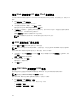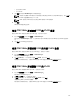Users Guide
使用 Web 界面查看 I/O 模块 FCoE 会话信息
可以使用 CMC Web 界面查看 Dell PowerEdge M I/O 聚合器的 FCoE 会话信息。要完成此任务,请执行以下
操作:
1. 转到机箱概览 → I/O 模块概览。
展开的列表中将显示所有 IOM(1–6 个)。
2. 单击您要查看的 IOM(插槽)。单击属性 → FCoE。
随即会显示特定于该 IOM 插槽的 FCoE I/O 模块页面。
3. 在选择端口下拉列表中,选择所选 IOM 所需的端口号,然后单击“显示会话”。所选选项会检索交换机的
FCoE 会话信息,并以表格的形式呈现给用户。
FCoE 会话信息部分将显示交换机的 FCoE 会话信息。
注: 当交换机正在使用协议时,I/O 聚合器还会显示活动 FCoE 会话。
将 IOM 重设为出厂默认设置
可以使用部署 I/O 模块页面将 IOM 重设为出厂默认设置。
注: 仅在 PowerEdge M I/O 聚合器 IOM 上支持此功能。不支持包括 MXL 10/40GbE 在内的其他 IOM。
要使用 CMC Web 界面将所选 IOM 重设为出厂默认设置,请执行以下操作:
1. 在系统树中,转至 I/O 模块概览,然后单击设置,或者在系统树中展开 I/O 模块概览,选择 IOM,然后
单击设置。
部署 I/O 模块页显示开机的 IOM。
2. 对于所需的 IOM,单击重设。
随即将显示一条警告消息。
3. 单击确定继续。
使用 CMC Web 界面更新 IOM 软件
您可以通过从指定位置选择所需的软件映像来更新 IOM 软件。您也可以回滚到较早的软件版本。
注: 此功能仅在 Dell PowerEdge I/O 聚合器上受支持。
要在 CMC Web 界面中更新 IOM 基础结构设备软件,请执行以下操作:
1. 转至机箱概览 → I/O 模块概览 → 更新。
此时会显示“IOM 固件更新”页面。或者,转至以下任一页面
• 机箱概览 → 更新。
• 机箱概览 → 机箱控制器 → 更新。
132